
手机USB连接电脑上网设置教程 本文以Win7系统为例,另外手机需要ROOT,并且安装Gscript软件(必须是英文版,汉化版可能不可能用,感兴趣的朋友,请百度搜索可以找到下载),具体设置方法如下: 一、电脑上的操作 第一步:首先声明:请注意下面我所述的“原来的本地连接”和“新的本地连接”,请别弄混了。用USB将手机连接好电脑,先勾选“USB调试”,在手机“设置—无线与连接—绑定—USB绑定”打勾。这时在你电脑的右下方打开你网络共享中心会看到多出一个新的本地连接“本地连接 2”,如果弹出一个窗口让你设置网络类型,那么请把它设为“家庭网络”,如下图所示:
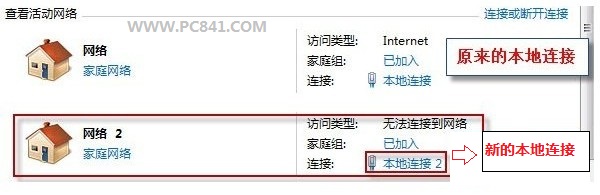
设置新的本地连接 第二步:点击本地连接 2点“详细信息”看到一个IPv4地址,如下图所示,请记下该IP地址,下面在手机操作的第一步要用到。
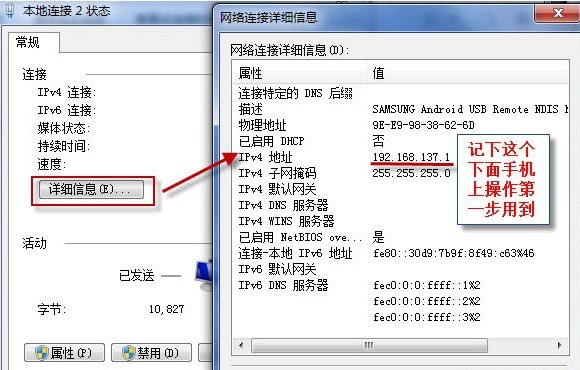
设置网络2的本地IP地址 第三步:单击本地连接(是原来的本地连接,不是本地连接 2), 弹出一个窗口,点击左下角的“属性”,弹出一个窗口,点击上方的“共享”,把下方的两个勾勾上,把“请选择一个专用网络连接”选择“本地连接 2”,点击确定。
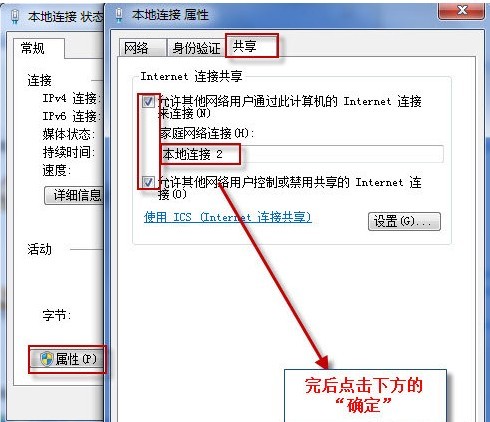
网络2专用本地连接设置 二、手机上的操作 第一步:下载并安装Gscript在手机里,运行,点击手机“菜单键(手机左键)—Add gscript”,在上面的输入框填写一个脚本标题(随便写,如下图我的写为USB上网),下面的输入框填写(可以用UC浏览器复制)脚本如下(注意要和图中的脚本代码一样要换行): busybox ifconfig usb0 192.168.137.2 netmask 255.255.255.0 busybox route delete default iptables -F iptables -F -t nat busybox route add default gw 192.168.137.1 setprop net.dns1 8.8.8.8 ps:红色的是我记下的那个IP地址修改一下后面的数据,比如我记下的是192.168.137.2 我修改为192.168.137.1 ,只要末尾的数是0到255的其中一个都可,但不能和你记下的那个IP地址相同;
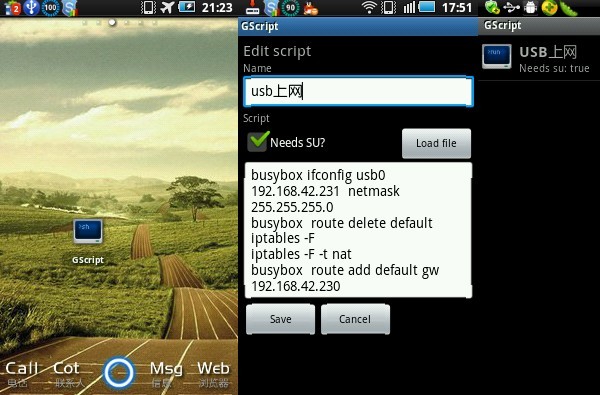
手机端设置 蓝色的那个就写我们记下的那个IP地址。注意脚本不能多一个或少一个空格,你可以复制我给的脚本到手机里粘贴到Gscript软件,修改一下需要改的地方就可以,这样就不会出错了)。 第二步:GScript填写完成后点击save(保存),得到上图的第三张图片“USB上网”。现在就在GScript里点击这个脚本“USB上网”,3秒钟左右会自动close(关闭),如下图,从2秒直到0秒然后又退回脚本界面(上图的第三张,如果没有看到如下3张图,多半不会成功)。
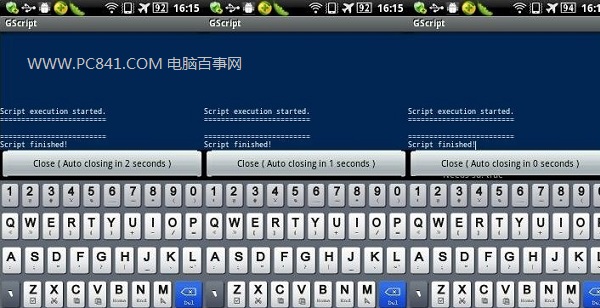
手机USB连接电脑上网设置教程 这时关闭你的手机网络连接或者进入飞行模式试一试,打开UC浏览器,点击一个网页看看能不能上网,你也可以在电脑上单机本地连接 2可以看到数据收发在走动就说明成功了。 下一次你要USB连接电脑上网就在手机勾选USB绑定,然后运行我们设置的那个脚本关闭手机网络就可以了。如果不能上网,请查看IP地址是否改变,若变了,请在电脑里设置好变了的IP地址,修改脚本IP就可。
至此手机usb连接电脑上网就完成了,其实也不算复杂,如果嫌麻烦的朋友,建议买个无线路由器或者360随身Wifi以及百度小度Wifi都可以。

